Prezentacje Google to program do prezentacji dostępny w większości systemów operacyjnych. Jest bezpłatny i umożliwia tworzenie prezentacji online i offline. Prezentacje Google są również kompatybilne z plikami PowerPoint, więc możesz bez problemu przekonwertować PowerPoint na Prezentacje Google.
W Internecie dostępnych jest wiele szablonów PowerPoint. Jeśli chcesz edytować szablony PowerPoint w Prezentacjach Google, oto 3 różne metody, które pomogą Ci przekonwertować PowerPoint do Prezentacji Google. Zacznijmy! (Aby zmienić format wideo, wypróbuj MiniTool MovieMaker.)
Metoda 1. Prześlij plik PowerPointa do folderu Dysku Google
Pierwszą metodą jest przesłanie pliku PowerPointa na Dysk Google i zapisanie go jako Prezentacji Google.
Oto jak przekonwertować PowerPoint na Prezentacje Google, przesyłając plik prezentacji na Dysk Google.
Krok 1. Otwórz Google Chrome i kliknij ikonę Google Apps obok Twojego zdjęcia profilowego w prawym górnym rogu. Następnie wybierz Prezentacje opcja otwierania Prezentacji Google.
Krok 2. Kliknij Menu główne w prawym górnym rogu i wybierz Dysk kontynuować.
Krok 3. Kliknij Nowy> Przesyłanie plików aby przesłać żądany plik PowerPoint.
Krok 4. Po przesłaniu prezentacji PowerPoint, kliknij ją prawym przyciskiem myszy. Z menu wybierz Otwórz za pomocą> Prezentacje Google .
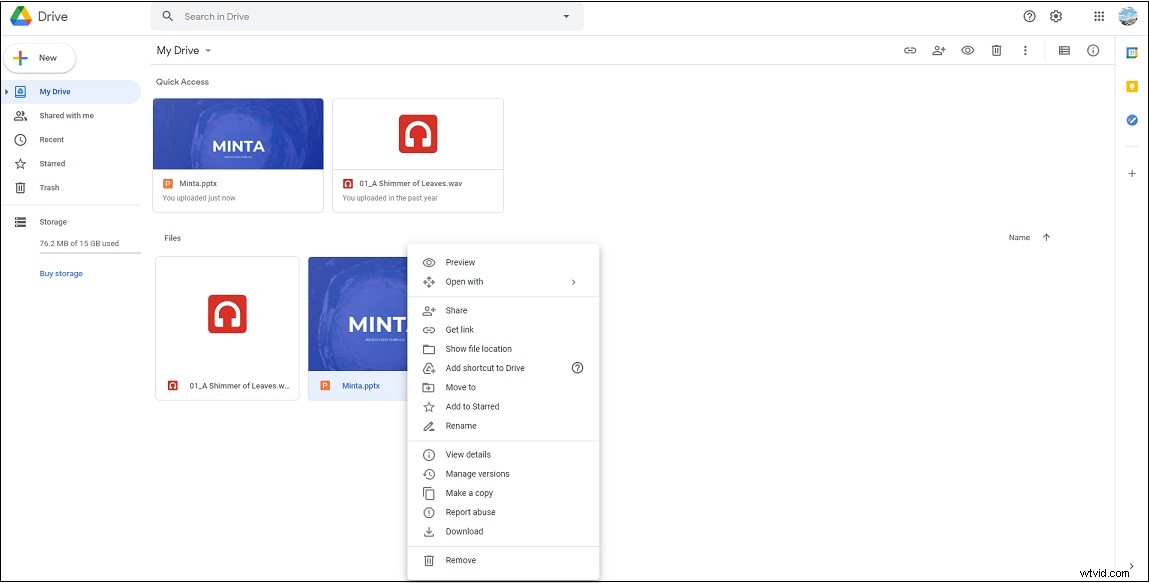
Krok 5. Następnie możesz edytować prezentację zgodnie z wymaganiami.
Krok 6. Na koniec kliknij Plik na pasku menu i wybierz Zapisz jako Prezentacje Google . Następnie przekonwertuje plik PowerPoint na Prezentacje Google.
Metoda 2. Prześlij plik PowerPoint do Prezentacji Google
Drugą metodą jest bezpośrednie zaimportowanie pliku PowerPoint do Prezentacji Google i edytowanie go według własnego uznania.
Wykonaj poniższe czynności, aby dowiedzieć się, jak przekonwertować PowerPoint do Prezentacji Google, importując plik prezentacji z urządzenia do Prezentacji Google.
Krok 1. Otwórz Prezentacje Google.
Krok 2. Kliknij ikonę folderu w Ostatnich prezentacjach Sekcja. W wyskakującym okienku przejdź do Prześlij i dotknij Wybierz plik ze swojego urządzenia .
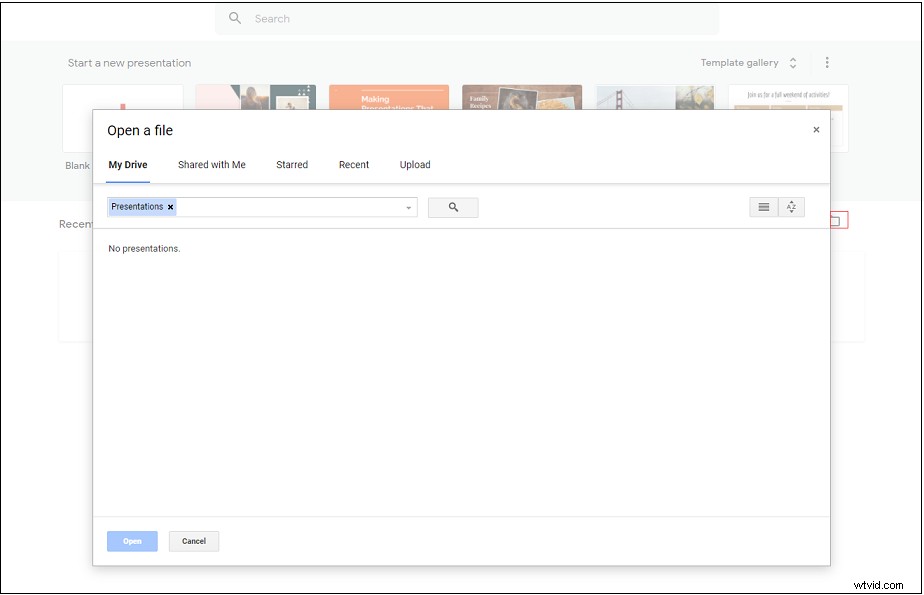
Krok 3. Następnie prezentacja PowerPoint staje się dokumentem Prezentacji Google i możesz ją edytować online lub udostępnić innym.
Metoda 3. Importuj slajdy PowerPointa do nowych Prezentacji Google
Trzecią metodą konwersji PowerPoint do Prezentacji Google jest utworzenie nowych Prezentacji Google i zaimportowanie slajdów PowerPoint.
Oto krótki przewodnik:
Krok 1. Przejdź do Prezentacji Google.
Krok 2. Rozpocznij nową prezentację, klikając „+ ”.
Krok 3. Następnie kliknij Plik i wybierz Importuj slajdy z menu rozwijanego.
Krok 4. W oknie Importuj slajdy możesz wybrać żądaną prezentację PowerPoint po zaimportowaniu jej do Prezentacji Google. Lub przejdź do Prześlij i wybierz plik PowerPoint, który chcesz zaimportować z urządzenia.
Krok 5. Po zaimportowaniu wszystkich slajdów programu PowerPoint możesz wybrać żądane slajdy lub kliknąć Wszystkie wybrać wszystkie slajdy. Kliknij Importuj slajdy aby kontynuować.
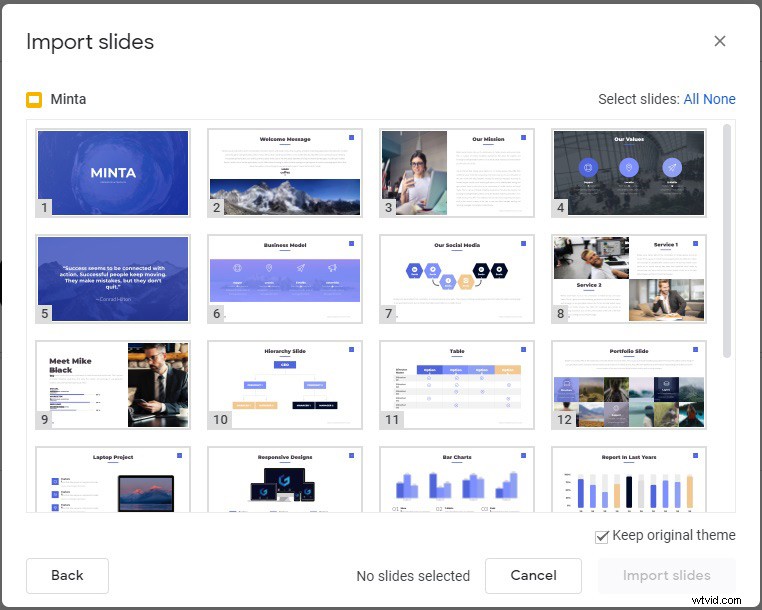
Krok 6. Teraz możesz edytować prezentację i zapisywać zmiany.
Wniosek
W tym poście omówiono, jak przekonwertować PowerPoint na Prezentacje Google na 3 różne sposoby. Skorzystaj z wyżej wymienionych sposobów, aby przekonwertować PowerPoint do Prezentacji Google już teraz!
